《三星S换机助手》是一款功能强大的数据传输工具,三星S换机助手支持多种数据类型的传输,包括联系人、短信、照片、视频、音乐和应用程序等,用户只需简单操作即可将这些数据从旧设备传输到新设备,不用担心数据丢失或损坏,此外,该软件还可以帮助用户备份和恢复数据,防止数据意外丢失。
* 注意:出于设备兼容性等原因,某些设备上可能无法安装和使用 S 换机助手。
1、若要传输数据,两个设备的内部存储中必须具有至少 500MB 的可用空间。
2、如果您使用有线连接,您的设备必须支持“传输媒体文件 (MTP)”USB 选项才能允许传输内容。
3、如果您的非三星设备总是从无线网络断开连接,请在设备上进入1、高级 Wi-Fi:,关闭“Wi-Fi 初始化”和“断开信号不佳的 Wi-Fi 连接”选择,然后重试。
(根据您的设备制造商和操作系统版本,上述选项可能不可用。)
注意:部分 Galaxy 设备默认装有 Smart Switch Mobile。(Galaxy S7/S8/Note8/S9/Note9)
* Galaxy S7/S8/Note8/S9/Note9 : 请点击1、设置:>1、云和帐户:>1、S 换机助手:以打开 Smart Switch Mobile。
1、在新设备上,点击【设置】。
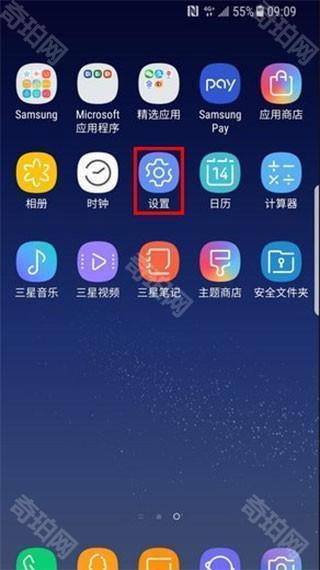
2、点击【云和帐户】。
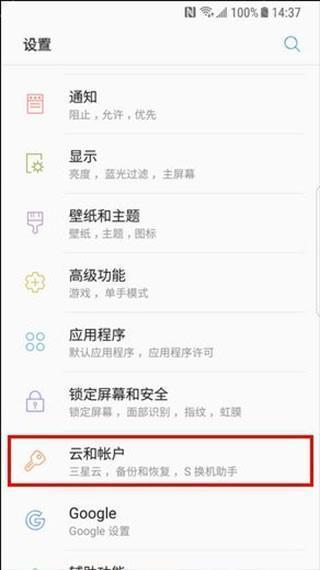
3、点击【S换机助手】。
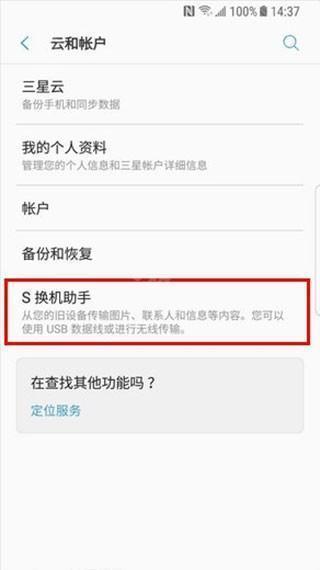
4、初次使用时将进入欢迎页面,然后点击【开始】。
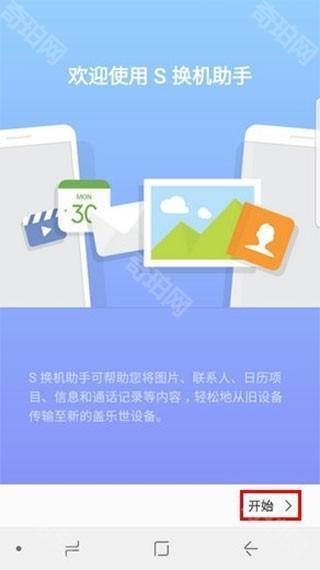
5、阅读“服务条款”后,点击【同意】。
6、选择将内容传输至新手机的方式,这里以选择【无线】为例(说明:在旧设备上也需要选择【无线】方式)。
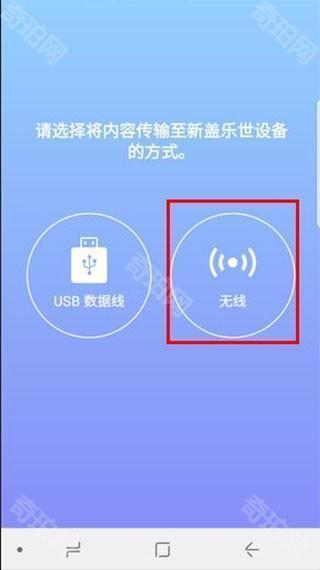
7、选择此设备的角色,点击【接收】。
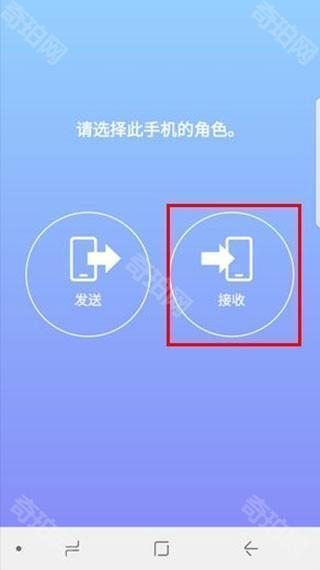
8、选择旧设备,勾选【Android】。
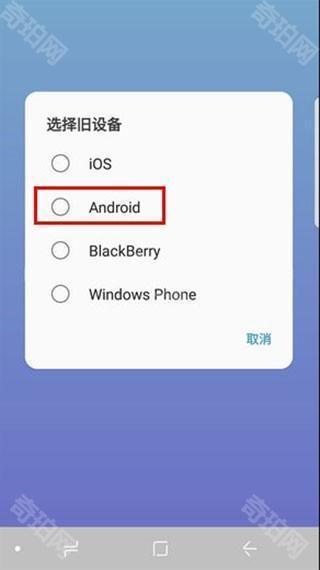
9、将两个手机相互靠近,在旧设备上点击【连接】。
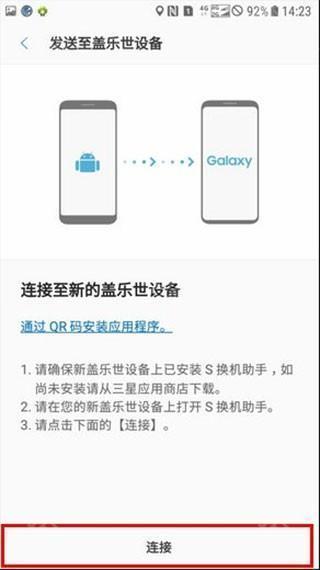
10、正在连接至接收设备。
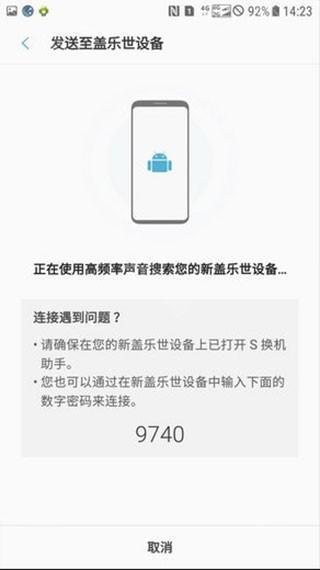
11、连接成功的提示。
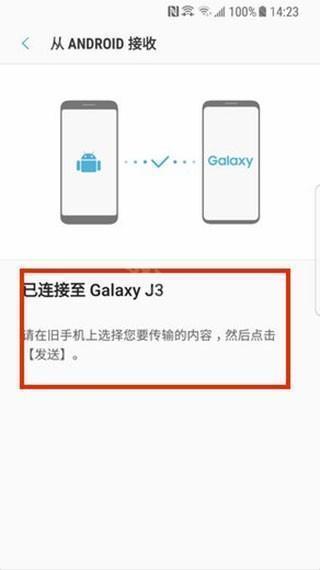
12、在旧设备上选择要传输的内容,勾选想要传输的文件后,点击【发送】。
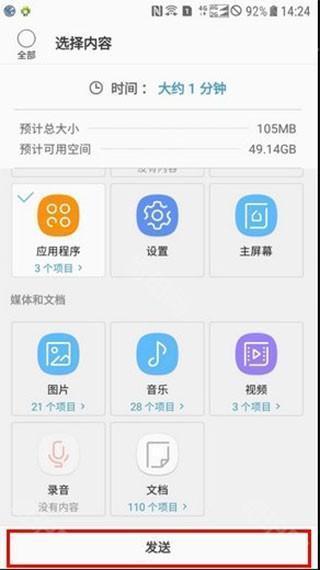
13、新设备上将弹出旧设备的发送邀请,点击【接收】。
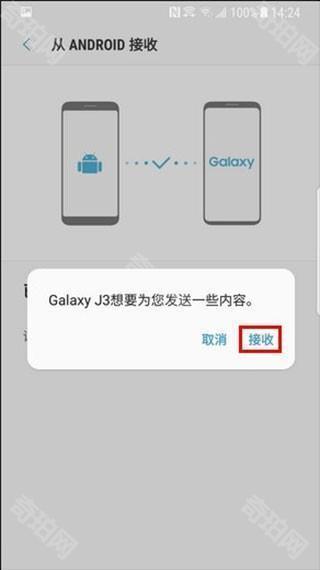
14、等待文件传输完成即可。

1、无线连接,通过蓝牙即可完成连接,无需数据线和存储卡。
2、数据选择,根据数据传输需求,从联系人、信息、日历中进行选择。
3、详细查看,每一栏都会详细介绍栏数,方便分类选择。
4、一键换机,轻松完成新旧手机绑定,快速传输重要数据。
1、传输稳定,优化数据传输稳定性,保证传输过程不丢失。
2、方式多样。三种不同的传输方式,让你灵活选择,并可自定义。
3、新手教程。首次传输时系统会提醒,让新用户快速传输。
4、安全传输。传输过程中不会损坏数据,确保数据安全。
1、创意文件传输。联系人、视频、音乐或其他内容最终都会出现在新设备中,支持多种创意形式。
2、不仅兼容所有三星移动设备,还可以在各大平台运行,包括Windows和iOS系统。
3、可以帮助用户跨平台迁移数据,让你使用其他厂商的手机时不会丢失任何重要信息。
软件信息
相关版本
| 其他版本 | 属性分类 | 下载地址 |
|---|---|---|
| 三星s换机助手安卓版 | 其他软件 | 查看详情 |
| 三星s换机助手最新版 | 其他软件 | 查看详情 |
软件推荐
相关专题
资讯攻略